NF此图形驱动程序无法找到兼容的图形硬件的解决办法
彻底解决NVIDIA最新显卡驱动无法找到兼容的图形硬件
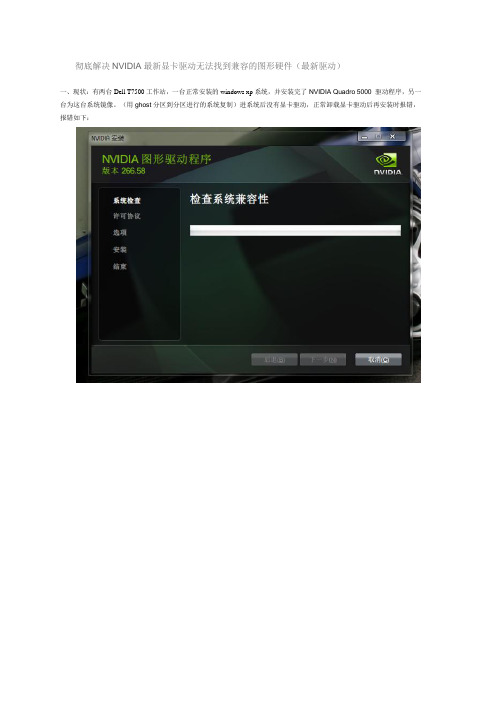
彻底解决NVIDIA最新显卡驱动无法找到兼容的图形硬件(最新驱动)一、现状:有两台Dell T7500工作站,一台正常安装的windows xp系统,并安装完了NVIDIA Quadro 5000 驱动程序,另一台为这台系统镜像。
(用ghost分区到分区进行的系统复制)进系统后没有显卡驱动,正常卸载显卡驱动后再安装时报错,报错如下:1、右键"计算机"点“属性”打开设备管理器,然后在显示适配器里面。
右键显卡。
点“属性” 如下图:(带!号的vga设备,此时驱动应显示不正常。
而非下图中所示报错。
)2、如下图操作吧。
详细信息里面的属性选择“硬件ID”,先复制红色框框的硬件ID代码。
这个硬件ID是修改的重要角色。
3、把下载好的显卡驱动先安装解压出来(虽然下载下来为.EXE格式,但右键可直接解压),虽然现在还安装不成功,但会解压一个文件夹出来。
4、双击打开这个文件夹到Display.Driver文件夹,找到这几个安装信息,不同显卡型号在这几个安装信息里面修改。
这些配置文件中有不同的显卡型号之前总有人询问自己的显卡在哪个文件中,现提供对应的配置文件所包含的显卡型号:(蓝色字体为显卡类型,粉红色字体为所要用到的显卡代码。
)nv_disp.inf不用管nvae.inf包含:NVIDIA_DEV.0DC0.01 = "NVIDIA GeForce GT 440"NVIDIA_DEV.0DF2.01 = "NVIDIA GeForce GT 435M"NVIDIA_DEV.1050.01 = "NVIDIA GeForce GT 520M"nvak.inf包含:NVIDIA_DEV.0A70.01 = "NVIDIA GeForce 310M"NVIDIA_DEV.0DD1.01 = "NVIDIA GeForce GTX 460M"NVIDIA_DEV.0DF4.01 = "NVIDIA GeForce GT 540M"NVIDIA_DEV.1251.01 = "NVIDIA GeForce GTX 560M"NVDD.inf包含:NVIDIA_DEV.0649.01 = "NVIDIA GeForce 9600M GT"NVIDIA_DEV.0DF5.01 = "NVIDIA GeForce GT 525M"NVIDIA_DEV.0DF5.02 = "NVIDIA GeForce GT 525M "NVIDIA_DEV.1054.01 = "NVIDIA GeForce 410M"nvgd.inf包含:NVIDIA_DEV.0628.01 = "NVIDIA GeForce 9800M GTS"NVIDIA_DEV.062A.01 = "NVIDIA GeForce 9700M GTS"NVIDIA_DEV.0630.01 = "NVIDIA GeForce 9700 S"NVHDC.inf包含:NVIDIA_DEV.0648.01 = "NVIDIA GeForce 9600M GS"NVIDIA_DEV.06E9.01 = "NVIDIA GeForce 9300M GS"NVIDIA_DEV.06E9.02 = "NVIDIA GeForce 9300M GS "NVIDIA_DEV.06E9.03 = "NVIDIA GeForce 9300M GS "NVIDIA_DEV.0A28.01 = "NVIDIA GeForce GT 230"NVIDIA_DEV.0A74.01 = "NVIDIA GeForce G210"NVIDIA_DEV.0DF0.01 = "NVIDIA GeForce GT 425M"NVIDIA_DEV.0DF0.02 = "NVIDIA GeForce GT 425M "nvla.inf包含:NVIDIA_DEV.087D.01 = "NVIDIA ION"NVIDIA_DEV.0A34.01 = "NVIDIA GeForce GT 240M"NVIDIA_DEV.0A75.01 = "NVIDIA GeForce 310M"NVIDIA_DEV.0CA9.01 = "NVIDIA GeForce GTS 250M"NVIDIA_DEV.0CAF.01 = "NVIDIA GeForce GT 335M"NVIDIA_DEV.0CB0.01 = "NVIDIA GeForce GTS 350M"NVIDIA_DEV.0DD1.01 = "NVIDIA GeForce GTX 460M"NVIDIA_DEV.0DD1.02 = "NVIDIA GeForce GTX 460M "NVLE.inf包含:NVIDIA_DEV.0A34.01 = "NVIDIA GeForce GT 240M"NVIDIA_DEV.0A70.01 = "NVIDIA ION "NVIDIA_DEV.0A73.02 = "NVIDIA ION "NVIDIA_DEV.0A73.03 = "NVIDIA ION "NVIDIA_DEV.0A74.01 = "NVIDIA GeForce G210M"NVIDIA_DEV.0A75.01 = "NVIDIA ION "NVIDIA_DEV.0CA9.01 = "NVIDIA GeForce GTS 250M"NVIDIA_DEV.0DEB.01 = "NVIDIA GeForce GT 555M"NVIDIA_DEV.1084.03 = "NVIDIA GeForce GTX 560 "nvmt.inf包含:NVIDIA_DEV.0426.02 = "NVIDIA GeForce 8400M GT "nvpg.inf包含:NVIDIA_DEV.0DF0.01 = "NVIDIA GeForce GT 425M"5、以本人Q5000为例,首先确定是在NVHDC.inf文件中,然后确定其代号为0648,然后往上拉,在同一配置文件中找到0648代号在哪里,然后把后面PCI\VEN.....BSYS后改成你之前找到的硬件ID,如下图,6、修改后保存一下,然后直接运行文件夹中的setup.exe,看看是不是可以了?建议安装的时候选择“自定义安装”,之后把“清洁安装”打上钩,据说可以避免一些问题,而且这样安装驱动不用重启电脑。
显卡驱动兼容性问题解决技巧
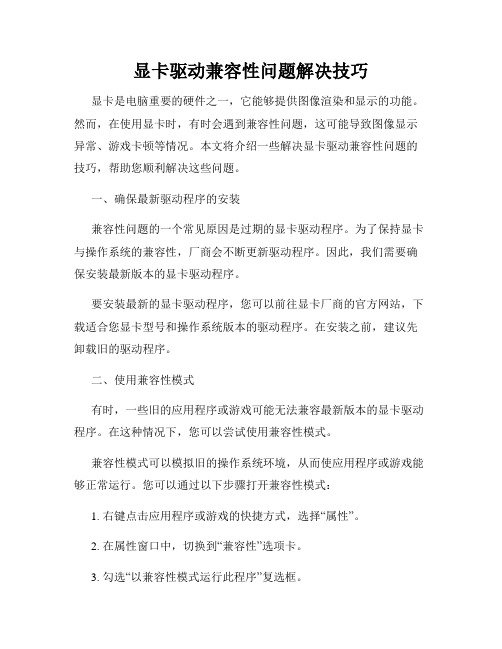
显卡驱动兼容性问题解决技巧显卡是电脑重要的硬件之一,它能够提供图像渲染和显示的功能。
然而,在使用显卡时,有时会遇到兼容性问题,这可能导致图像显示异常、游戏卡顿等情况。
本文将介绍一些解决显卡驱动兼容性问题的技巧,帮助您顺利解决这些问题。
一、确保最新驱动程序的安装兼容性问题的一个常见原因是过期的显卡驱动程序。
为了保持显卡与操作系统的兼容性,厂商会不断更新驱动程序。
因此,我们需要确保安装最新版本的显卡驱动程序。
要安装最新的显卡驱动程序,您可以前往显卡厂商的官方网站,下载适合您显卡型号和操作系统版本的驱动程序。
在安装之前,建议先卸载旧的驱动程序。
二、使用兼容性模式有时,一些旧的应用程序或游戏可能无法兼容最新版本的显卡驱动程序。
在这种情况下,您可以尝试使用兼容性模式。
兼容性模式可以模拟旧的操作系统环境,从而使应用程序或游戏能够正常运行。
您可以通过以下步骤打开兼容性模式:1. 右键点击应用程序或游戏的快捷方式,选择“属性”。
2. 在属性窗口中,切换到“兼容性”选项卡。
3. 勾选“以兼容性模式运行此程序”复选框。
4. 从下拉菜单中选择合适的操作系统版本,点击“应用”和“确定”按钮保存设置。
三、禁用显卡的超频功能一些显卡具有超频功能,可以提高显卡的性能。
然而,超频可能导致兼容性问题。
如果您遇到显卡驱动兼容性问题,可以尝试禁用显卡的超频功能。
您可以通过显卡驱动程序的控制面板来禁用超频功能。
打开显卡控制面板后,寻找与超频相关的选项,将其禁用即可。
四、清理显卡和内存插槽兼容性问题有时也可能是由于显卡或内存插槽上的灰尘或脏污导致的。
这些污物可能会导致插槽接触不良,从而影响显卡的正常工作。
为了解决这个问题,我们可以使用压缩气罐或软毛刷轻轻清理显卡和内存插槽。
在清理之前,务必关闭电脑并拔掉电源线。
五、寻求专业技术支持如果您尝试了以上方法仍无法解决兼容性问题,建议寻求专业的技术支持。
您可以联系显卡厂商或电脑维修中心,寻求他们的帮助和建议。
完美解决NVIDIA最新显卡驱动无法找到兼容的图形硬件

完美解决NVIDIA最新显卡驱动无法找到兼容的图形硬件下面文章依据NVIDIA275.33-desktop-win7-winvista-32bit-international-whql驱动,分割线以下的文章依据266.58_notebook_winvista_win7_32bit_international_whql驱动下载了275.33版本驱动,安装依然提示无法找到兼容的图形硬件。
于是按照之前的方法进入Display.Driver文件夹,发现配置文件有些许变化,如下图:1、右键"计算机"点“属性”打开你的设备管理器,然后在显示适配器里面。
右键你的显卡。
点“属性” 如下图:2、如下图操作吧。
详细信息里面的属性选择“硬件ID”,先复制红色框框的硬件ID代码。
这个硬件ID是修改的重要角色。
3、把下载好的显卡驱动先安装解压出来(虽然下载下来为.EXE格式,但右键可直接解压),虽然现在还安装不成功,但会解压一个文件夹出来。
4、双击打开这个文件夹到Display.Driver文件夹,找到这几个安装信息,不同显卡型号在这几个安装信息里面修改。
这些配置文件中有不同的显卡型号之前总有人询问自己的显卡在哪个文件中,现提供对应的配置文件所包含的显卡型号:(蓝色字体为显卡类型,粉红色字体为所要用到的显卡代码。
)nv_disp.inf不用管nvae.inf包含:NVIDIA_DEV.0DC0.01 = "NVIDIA GeForce GT 440"NVIDIA_DEV.0DF2.01 = "NVIDIA GeForce GT 435M"NVIDIA_DEV.1050.01 = "NVIDIA GeForce GT 520M"nvak.inf包含:NVIDIA_DEV.0A70.01 = "NVIDIA GeForce 310M"NVIDIA_DEV.0DD1.01 = "NVIDIA GeForce GTX 460M"NVIDIA_DEV.0DF4.01 = "NVIDIA GeForce GT 540M"NVIDIA_DEV.1251.01 = "NVIDIA GeForce GTX 560M"NVDD.inf包含:NVIDIA_DEV.0649.01 = "NVIDIA GeForce 9600M GT"NVIDIA_DEV.0DF5.01 = "NVIDIA GeForce GT 525M"NVIDIA_DEV.0DF5.02 = "NVIDIA GeForce GT 525M "NVIDIA_DEV.1054.01 = "NVIDIA GeForce 410M"nvgd.inf包含:NVIDIA_DEV.0628.01 = "NVIDIA GeForce 9800M GTS"NVIDIA_DEV.062A.01 = "NVIDIA GeForce 9700M GTS"NVIDIA_DEV.0630.01 = "NVIDIA GeForce 9700 S"NVHDC.inf包含:NVIDIA_DEV.0648.01 = "NVIDIA GeForce 9600M GS"NVIDIA_DEV.06E9.01 = "NVIDIA GeForce 9300M GS"NVIDIA_DEV.06E9.02 = "NVIDIA GeForce 9300M GS "NVIDIA_DEV.06E9.03 = "NVIDIA GeForce 9300M GS "NVIDIA_DEV.0A28.01 = "NVIDIA GeForce GT 230"NVIDIA_DEV.0A74.01 = "NVIDIA GeForce G210"NVIDIA_DEV.0DF0.01 = "NVIDIA GeForce GT 425M"NVIDIA_DEV.0DF0.02 = "NVIDIA GeForce GT 425M "nvla.inf包含:NVIDIA_DEV.087D.01 = "NVIDIA ION"NVIDIA_DEV.0A34.01 = "NVIDIA GeForce GT 240M"NVIDIA_DEV.0A75.01 = "NVIDIA GeForce 310M"NVIDIA_DEV.0CA9.01 = "NVIDIA GeForce GTS 250M"NVIDIA_DEV.0CAF.01 = "NVIDIA GeForce GT 335M"NVIDIA_DEV.0CB0.01 = "NVIDIA GeForce GTS 350M"NVIDIA_DEV.0DD1.01 = "NVIDIA GeForce GTX 460M"NVIDIA_DEV.0DD1.02 = "NVIDIA GeForce GTX 460M "NVLE.inf包含:NVIDIA_DEV.0A34.01 = "NVIDIA GeForce GT 240M"NVIDIA_DEV.0A70.01 = "NVIDIA ION "NVIDIA_DEV.0A73.02 = "NVIDIA ION "NVIDIA_DEV.0A73.03 = "NVIDIA ION "NVIDIA_DEV.0A74.01 = "NVIDIA GeForce G210M"NVIDIA_DEV.0A75.01 = "NVIDIA ION "NVIDIA_DEV.0CA9.01 = "NVIDIA GeForce GTS 250M"NVIDIA_DEV.0DEB.01 = "NVIDIA GeForce GT 555M"NVIDIA_DEV.1084.03 = "NVIDIA GeForce GTX 560 "nvmt.inf包含:NVIDIA_DEV.0426.02 = "NVIDIA GeForce 8400M GT "nvpg.inf包含:NVIDIA_DEV.0DF0.01 = "NVIDIA GeForce GT 425M"5、以本人9600M GS为例,首先确定是在NVHDC.inf文件中,然后确定其代号为0648,然后往上拉,在同一配置文件中找到0648代号在哪里,然后把后面PCI\VEN.....这些都改成你之前找到的硬件ID,如下图,6、修改后保存一下,然后直接运行文件夹中的setup.exe,看看是不是可以了?建议安装的时候选择“自定义安装”,之后把“清洁安装”打上钩,据说可以避免一些问题,而且这样安装驱动不用重启电脑。
显卡驱动不兼容怎么办

显卡驱动不兼容怎么办
当显卡驱动不兼容时,我们可以尝试以下几个方法来解决这个问题:
1. 更新显卡驱动程序:检查显卡制造商的官方网站,下载最新版本的驱动程序,并安装它们。
这将帮助解决兼容性问题,同时还能提供更好的性能和稳定性。
2. 检查操作系统更新:确保您的操作系统是最新的,因为一些驱动程序需要特定的操作系统版本才能正常工作。
您可以通过打开系统设置并点击“更新和安全”来检查并安装最新的补丁和更新。
3. 卸载并重新安装驱动程序:有时旧的驱动程序可能会干扰新的驱动程序的安装,导致不兼容的问题。
在这种情况下,您可以尝试卸载现有的驱动程序,然后重新安装最新版本的驱动程序。
4. 使用兼容模式:对于一些旧版本的驱动程序,您可以尝试将其设置为兼容模式。
右键点击驱动程序的可执行文件,选择“属性”,然后在“兼容性”选项卡中勾选“以兼容模式运行此程序”并选择合适的操作系统版本。
5. 禁用集成显卡:如果您的计算机同时使用了集成显卡和独立显卡,可能会导致冲突。
您可以尝试禁用集成显卡,以确保只有独立显卡正在使用。
6. 尝试其他驱动程序版本:如果上述方法都无效,您可以尝试安装其他版本的驱动程序。
有时候特定版本的驱动程序可能会更兼容您的系统和硬件。
7. 寻求专业帮助:如果您以上方法都尝试过了仍然无法解决问题,建议您寻求专业的计算机维修技术支持。
总之,显卡驱动不兼容是一个常见的问题,但通常可以通过更新驱动程序、检查操作系统更新、重新安装驱动程序、使用兼容模式等方法来解决。
希望以上方法对您有所帮助!。
解决英伟达显卡无法找到兼容的硬件的方法
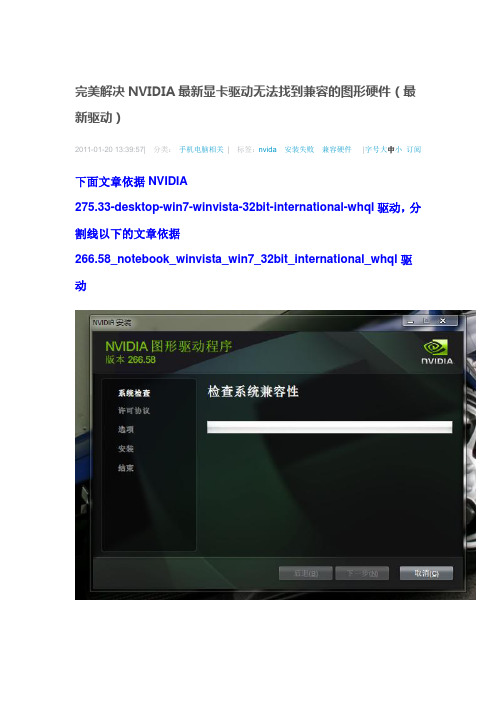
完美解决NVIDIA最新显卡驱动无法找到兼容的图形硬件(最新驱动)2011-01-20 13:39:57| 分类:手机电脑相关| 标签:nvida 安装失败兼容硬件|字号大中小订阅下面文章依据NVIDIA275.33-desktop-win7-winvista-32bit-international-whql驱动,分割线以下的文章依据266.58_notebook_winvista_win7_32bit_international_whql驱动下载了275.33版本驱动,安装依然提示无法找到兼容的图形硬件。
于是按照之前的方法进入Display.Driver文件夹,发现配置文件有些许变化,如下图:1、右键"计算机"点“属性”打开你的设备管理器,然后在显示适配器里面。
右键你的显卡。
点“属性” 如下图:2、如下图操作吧。
详细信息里面的属性选择“硬件ID”,先复制红色框框的硬件ID代码。
这个硬件ID是修改的重要角色。
3、把下载好的显卡驱动先安装解压出来(虽然下载下来为.EXE格式,但右键可直接解压),虽然现在还安装不成功,但会解压一个文件夹出来。
4、双击打开这个文件夹到Display.Driver文件夹,找到这几个安装信息,不同显卡型号在这几个安装信息里面修改。
这些配置文件中有不同的显卡型号之前总有人询问自己的显卡在哪个文件中,现提供对应的配置文件所包含的显卡型号:(蓝色字体为显卡类型,粉红色字体为所要用到的显卡代码。
)nv_disp.inf不用管nvae.inf包含:NVIDIA_DEV.0DC0.01 = "NVIDIA GeForce GT 440"NVIDIA_DEV.0DF2.01 = "NVIDIA GeForce GT 435M"NVIDIA_DEV.1050.01 = "NVIDIA GeForce GT 520M"nvak.inf包含:NVIDIA_DEV.0A70.01 = "NVIDIA GeForce 310M"NVIDIA_DEV.0DD1.01 = "NVIDIA GeForce GTX 460M"NVIDIA_DEV.0DF4.01 = "NVIDIA GeForce GT 540M"NVIDIA_DEV.1251.01 = "NVIDIA GeForce GTX 560M"NVDD.inf包含:NVIDIA_DEV.0649.01 = "NVIDIA GeForce 9600M GT" NVIDIA_DEV.0DF5.01 = "NVIDIA GeForce GT 525M" NVIDIA_DEV.0DF5.02 = "NVIDIA GeForce GT 525M " NVIDIA_DEV.1054.01 = "NVIDIA GeForce 410M" nvgd.inf包含:NVIDIA_DEV.0628.01 = "NVIDIA GeForce 9800M GTS" NVIDIA_DEV.062A.01 = "NVIDIA GeForce 9700M GTS" NVIDIA_DEV.0630.01 = "NVIDIA GeForce 9700 S" NVHDC.inf包含:NVIDIA_DEV.0648.01 = "NVIDIA GeForce 9600M GS" NVIDIA_DEV.06E9.01 = "NVIDIA GeForce 9300M GS" NVIDIA_DEV.06E9.02 = "NVIDIA GeForce 9300M GS " NVIDIA_DEV.06E9.03 = "NVIDIA GeForce 9300M GS " NVIDIA_DEV.0A28.01 = "NVIDIA GeForce GT 230" NVIDIA_DEV.0A74.01 = "NVIDIA GeForce G210" NVIDIA_DEV.0DF0.01 = "NVIDIA GeForce GT 425M" NVIDIA_DEV.0DF0.02 = "NVIDIA GeForce GT 425M " nvla.inf包含:NVIDIA_DEV.087D.01 = "NVIDIA ION"NVIDIA_DEV.0A34.01 = "NVIDIA GeForce GT 240M" NVIDIA_DEV.0A75.01 = "NVIDIA GeForce 310M"NVIDIA_DEV.0CA9.01 = "NVIDIA GeForce GTS 250M"NVIDIA_DEV.0CAF.01 = "NVIDIA GeForce GT 335M"NVIDIA_DEV.0CB0.01 = "NVIDIA GeForce GTS 350M"NVIDIA_DEV.0DD1.01 = "NVIDIA GeForce GTX 460M"NVIDIA_DEV.0DD1.02 = "NVIDIA GeForce GTX 460M "NVLE.inf包含:NVIDIA_DEV.0A34.01 = "NVIDIA GeForce GT 240M"NVIDIA_DEV.0A70.01 = "NVIDIA ION "NVIDIA_DEV.0A73.02 = "NVIDIA ION "NVIDIA_DEV.0A73.03 = "NVIDIA ION "NVIDIA_DEV.0A74.01 = "NVIDIA GeForce G210M"NVIDIA_DEV.0A75.01 = "NVIDIA ION "NVIDIA_DEV.0CA9.01 = "NVIDIA GeForce GTS 250M"NVIDIA_DEV.0DEB.01 = "NVIDIA GeForce GT 555M"NVIDIA_DEV.1084.03 = "NVIDIA GeForce GTX 560 "nvmt.inf包含:NVIDIA_DEV.0426.02 = "NVIDIA GeForce 8400M GT "nvpg.inf包含:NVIDIA_DEV.0DF0.01 = "NVIDIA GeForce GT 425M"5、以本人9600M GS为例,首先确定是在NVHDC.inf文件中,然后确定其代号为0648,然后往上拉,在同一配置文件中找到0648代号在哪里,然后把后面PCI\VEN.....这些都改成你之前找到的硬件ID,如下图,6、修改后保存一下,然后直接运行文件夹中的setup.exe,看看是不是可以了?建议安装的时候选择“自定义安装”,之后把“清洁安装”打上钩,据说可以避免一些问题,而且这样安装驱动不用重启电脑。
thinkpad XP系统下 Nvidia Optimus 显卡安装驱动报错解决

解决方法: 开机出现 ThinkPad 图标,点击 F1 2-3 次进入 BIOS,选择 Config – Display – Graphics Device 为 【Discrete Graphics】 OS Detections 改为【Disbaled】禁用 Bios 修改过程,见下图
把显卡设置为 Discrete Graphics,OS Detections 改为【Disbaled】禁用后 按 F10 保存修改,重启电脑,进入系统再重新安装显卡驱动。
适用机型:ThinkPad T420, T420i, T420s, T420si ,T520, T520i , W520 适用显卡:NVIDIA Optimus 显卡 适用系统:Windows XP 问题描述: Nvidia Optimus 显卡,在 XP 系统下安装 Nvidia 显卡驱动报错,提示“安装无法继续,此图 形驱动程序无法找到兼容的图形硬件,如图:
完美解决NVIDIA最新显卡驱动无法找到兼容的图形硬件

回复
wutao8326637 回复 80后的绵羊 没看见这个文件啊 就是在Driver在这个文件夹里没有nvac.inf这个文件 回复
80后的绵羊 回复 wutao8326637 Display.Driver这个文件夹里吗? 其他的nva开头的inf文件也没有吗?你的驱动是不 是有问题呢,去官网下载驱动试试,不应该没有这个文件的啊 回复
几个安装信息里面修改。因为我的是9600M GS,所以,我打,你也可以拥有自己的个人博客,还 可以和博友更好的交流。
网易博客欢迎你的加入
请输入登录信息 用户名:
密 码:
登录
注册
进入拉到最下面,查看9600M GS 前面的代号。。显示是0648
回复
poker 爱死你啊,LZ,电脑有救啦 回复
wangyue361021 310M 512MB的 要选那个安装文件啊 回复
80后的绵羊 回复 wangyue361021 NVIDIA_DEV.0A70.01 = "NVIDIA GeForce 310M
在NVAC.INF中,很好找的。。。。。 回复
关于我 关注 登录 创建博客
11度青春系列电影
完美解决NVIDIA最新显卡驱动无法找到兼容的图形硬件
2011-01-20 13:39:57 | 分类: 计算机相关 | 标签: nvida 安装失败 兼容硬件
订阅 | 字号
下载了NVIDA最新的驱动266.58,安装,提示安装无法继续,无法找到兼容的图形硬件。以为驱动下载错了,核实后 发现没错。遂上网搜索,找到了解决方法,共享之。
80后的绵 我很懒,但狼似乎对我没兴 趣使用a… 引用 童年你玩过这种… 引用 错位摄影赏析 android下通过WIFI访问… 替换win7 explorer.exe…
显卡驱动兼容性问题解决解决驱动冲突的方法
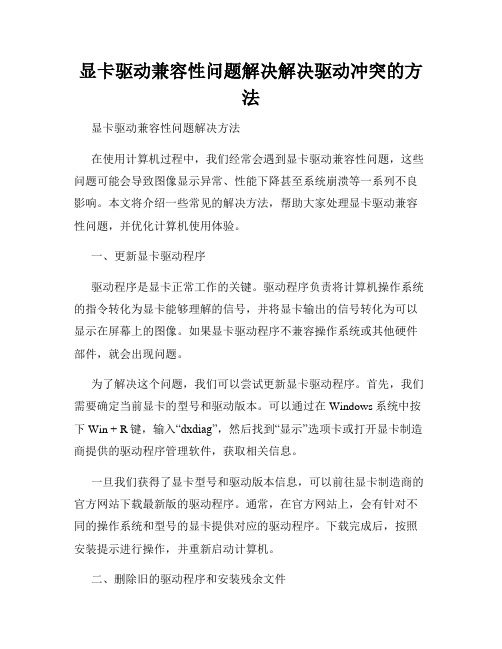
显卡驱动兼容性问题解决解决驱动冲突的方法显卡驱动兼容性问题解决方法在使用计算机过程中,我们经常会遇到显卡驱动兼容性问题,这些问题可能会导致图像显示异常、性能下降甚至系统崩溃等一系列不良影响。
本文将介绍一些常见的解决方法,帮助大家处理显卡驱动兼容性问题,并优化计算机使用体验。
一、更新显卡驱动程序驱动程序是显卡正常工作的关键。
驱动程序负责将计算机操作系统的指令转化为显卡能够理解的信号,并将显卡输出的信号转化为可以显示在屏幕上的图像。
如果显卡驱动程序不兼容操作系统或其他硬件部件,就会出现问题。
为了解决这个问题,我们可以尝试更新显卡驱动程序。
首先,我们需要确定当前显卡的型号和驱动版本。
可以通过在Windows系统中按下Win + R键,输入“dxdiag”,然后找到“显示”选项卡或打开显卡制造商提供的驱动程序管理软件,获取相关信息。
一旦我们获得了显卡型号和驱动版本信息,可以前往显卡制造商的官方网站下载最新版的驱动程序。
通常,在官方网站上,会有针对不同的操作系统和型号的显卡提供对应的驱动程序。
下载完成后,按照安装提示进行操作,并重新启动计算机。
二、删除旧的驱动程序和安装残余文件有时候,旧的驱动程序和安装残余文件可能会干扰新的驱动程序的正常安装。
为了彻底解决驱动兼容性问题,我们可以通过以下步骤删除旧的驱动程序和安装残余文件:1.卸载旧的驱动程序:在Windows系统中,可以通过控制面板的“程序和功能”或者“添加/删除程序”选项找到已安装的显卡驱动程序,并进行卸载。
卸载过程中需要注意选择“完全删除”或“删除驱动程序和配置文件”,确保旧的驱动程序彻底被删除。
2.删除残余文件:即使我们完成了卸载操作,可能仍然有一些驱动程序残余文件留在系统中。
我们可以使用显卡制造商提供的官方驱动清理工具,或者使用第三方的驱动清理工具来删除这些残余文件。
一些知名的驱动清理工具包括DDU(Display Driver Uninstaller)和CCleaner等。
- 1、下载文档前请自行甄别文档内容的完整性,平台不提供额外的编辑、内容补充、找答案等附加服务。
- 2、"仅部分预览"的文档,不可在线预览部分如存在完整性等问题,可反馈申请退款(可完整预览的文档不适用该条件!)。
- 3、如文档侵犯您的权益,请联系客服反馈,我们会尽快为您处理(人工客服工作时间:9:00-18:30)。
完美解决NVIDIA最新显卡驱动无法找到兼容的图形硬件
2011-03-09 16:16:49| 分类:game | 标签:|字号大中小订阅
本文引用自80后的绵羊《完美解决NVIDIA最新显卡驱动无法找到兼容的图形硬件(最新驱动)》
下载了NVIDA最新的驱动266.58,安装,提示安装无法继续,无法找到兼容的图形硬件。
以为驱动下载错了,核实后发现没错。
遂上网搜索,找到了解决方法,共享之。
(以本人的笔记本GF 9600M GS为例)
右键"计算机"点“属性”打开你的设备管理器,然后在显示适配器里面。
右键你的显卡。
点“属性” 如下图:
如下图操作吧。
详细信息里面的属性选择“硬件ID”,先复制红色框框的硬件ID代码。
这个硬件ID是修改的重要角色。
把下载好的显卡驱动先安装解压出来(虽然下载下来为.EXE格式,但
右键可直接解压),虽然现在还安装不成功,但会解压一个文件夹出来。
双击打开这个文件夹到Display.Driver文件夹,找到这几个安装信息,不同显卡型号在这几个安装信息里面修改。
因为我的是9600M GS,所
以,我打开了NVAC这个安装信息
进入拉到最下面,查看9600M GS 前面的代号。
显示是0648
然后往上拉,找到0648代号在哪里。
如下图,
现在开始修改0648后面的硬件ID,把你复制的硬件ID粘贴进去。
如下图:
修改成功后,点保存。
然后回到之前的页面。
开始安装你的显卡驱动,
如下图
最后,成功了
完美解决NVIDIA最新显卡驱动无法找到兼容的图形硬件
下载了NVIDA最新的驱动270.61,安装,提示安装无法继续,无法找到兼容的图形硬件。
以为驱动下载错了,核实后发现没错。
遂上网搜索,找到了解决方法,共享之。
右键"计算机"点“属性”打开你的设备管理器(先在驱动过的机器上比
如win764位华硕A43 GT540M显卡id为16721043),然后在显示适
配器里面。
右键你的显卡。
点“属性” 如下图:
如下图操作吧。
详细信息里面的属性选择“硬件ID”,先复制红色框框的硬件ID代码。
这个硬件ID是修改的重要角色。
到这一步时
此时C盘会产生一个文件夹(抱歉在win7下修改的直接在win7下截图 xp下都是一样)
双击打开这个文件夹到Display.Driver 文件夹,找到这几个安装信息,不同显卡型号
在这几个安装信息里面修改。
因为我的是GT540M,所以,我打开了NVAC这个安装信息
编辑-查找540 0DF4
同样编辑查找0DF4
把最后8为数字改为 华硕GT540M 的id 16721043 改完之后 文件-保存 即可
改完之后双击steup.exe 安装
注意:xp的修改到这一步就可以了(以前测试过,今天就不在测试了)。
